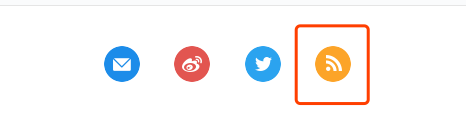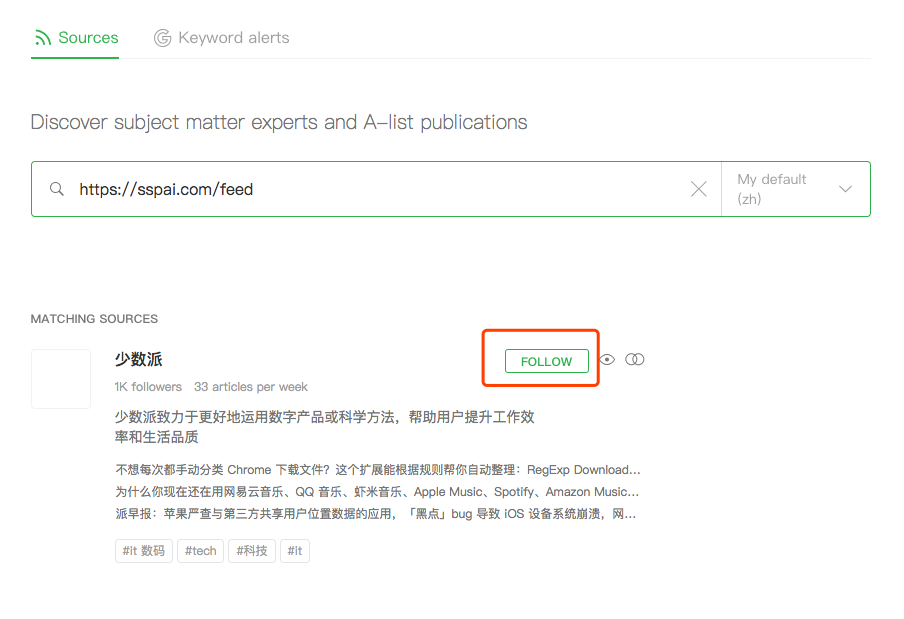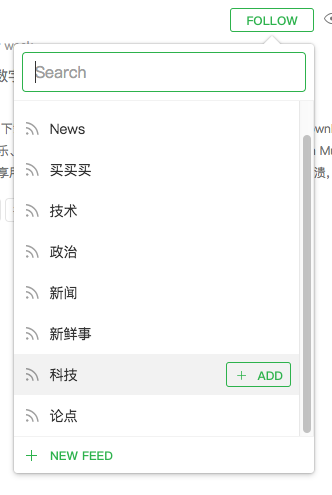个人配置项目
1 | { |
插件列表
- Atom One Dark
- Auto Close Tag
- Bracket Pair Colorizer 括号颜色 对齐线颜色
- Code Outline
- Code Runner
- Color Highlight
- Debugger for Chrome
- EditorConfig for VS Code
- ESLint
- Git History
- Guides(对齐线)
- HTML CSS Support
- HTML Snippets(闭合标签)
- Markdown All in One
- Node modules resolve
- open in browser
- Output Colorizer
- Path Intellisense
- Prettify JSON(JSON规范化)
- Project Manager
- Settings Sync
- SVG Viewer
- Twig
- Vetur
- vscode-icons
- VueHelper